비행기 탈때 유용, 유튜브 동영상 오프라인 저장 및 삭제 방법
유튜브 동영상 오프라인 저장 및 삭제 방법
비행기 탈때 유용
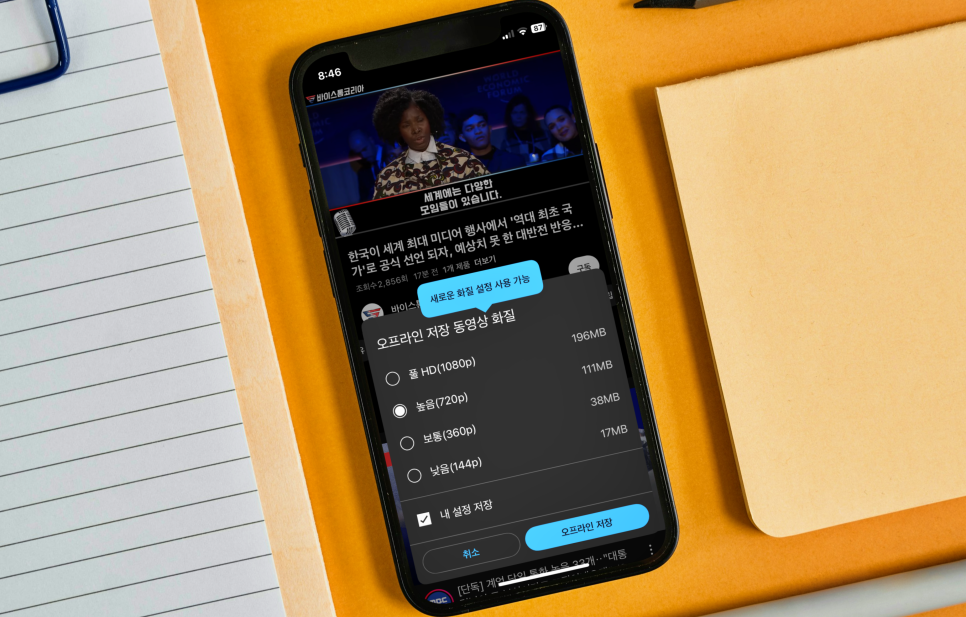
요즘은 출퇴근길 대중교통 안이나 와이파이가 안 터지는 장소에서도 영상 콘텐츠를 보는 분들이 많죠. 그런데 무제한 요금제가 아닌 이상, 유튜브를 실시간으로 시청하다 보면 데이터가 순식간에 바닥나는 일이 다반사입니다. 또, 해외여행 등으로 비행기를 타야 할 경우에는 데이터를 사용할 수 없는 경우도 있죠!
이럴 때 유튜브 프리미엄 멤버십을 이용하면 데이터를 사용하지 않고도 원하는 영상을 오프라인으로 저장하여 필요할 때 감상할 수 있어 유용합니다.
1. 오프라인 저장 기능
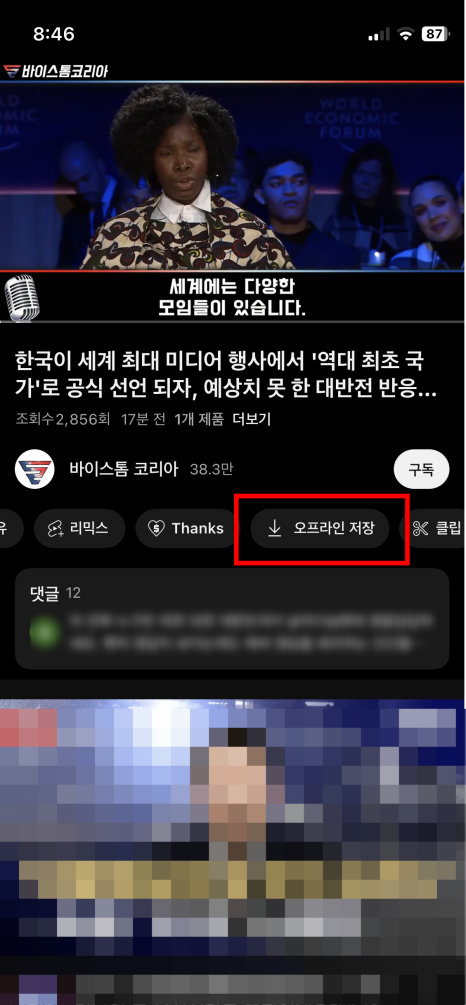
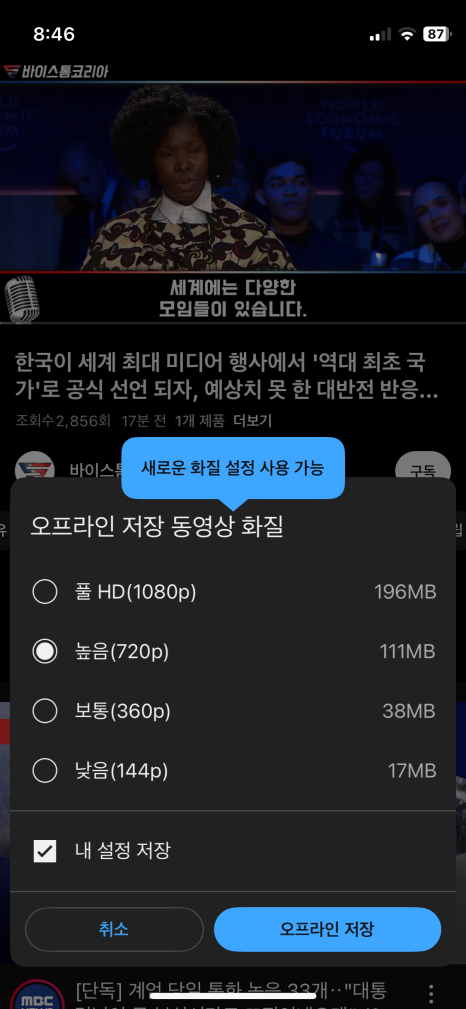
유튜브 프리미엄 사용자라면 앱 내에서 제공하는 오프라인 저장 기능을 사용할 수 있습니다. 이 기능을 활용하면 미리 보고 싶은 영상을 다운로드해두었다가, 인터넷이 연결되지 않은 상황에서도 자유롭게 시청할 수 있는데요. 저장 방법도 간단합니다.
시청할 영상 하단에 있는 ‘오프라인 저장’ 아이콘을 눌러 원하는 화질을 선택하면 다운로드가 시작됩니다. 선택 가능한 화질은 1080p부터 144p까지 다양하게 제공되며, 기기 저장 공간이나 영상 품질에 따라 선택할 수 있습니다.
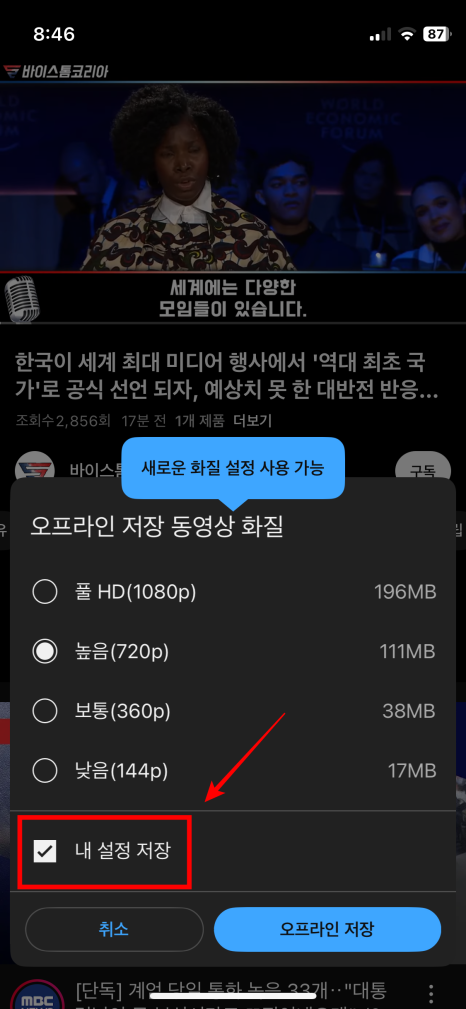
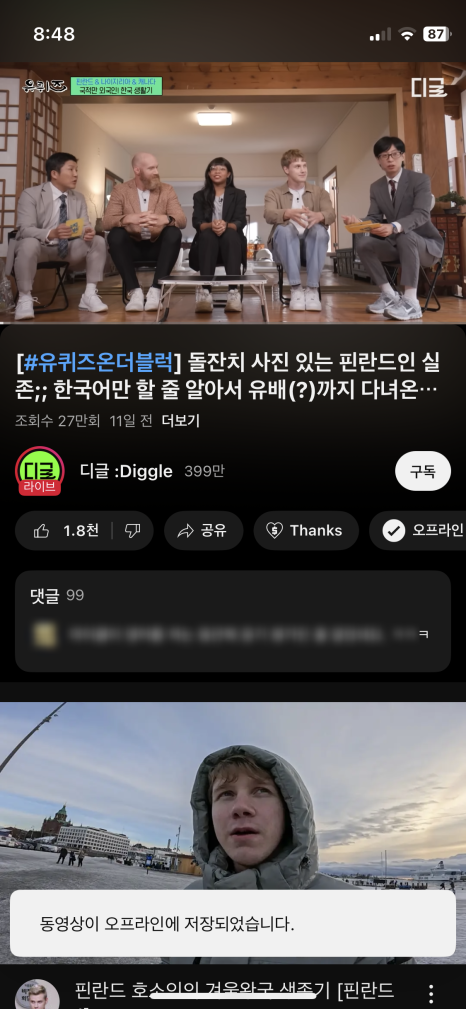
한 번 저장할 때마다 화질을 매번 고르는 게 번거롭다면, 하단의 ‘이 설정 저장’ 옵션을 체크해두면 이후에도 같은 화질로 자동 저장됩니다. 저장이 완료되면 영상에 ‘오프라인 저장됨’이라는 문구가 표시되어 완료 여부를 쉽게 확인할 수 있어요.
2. 영상은 어디서 확인할까?
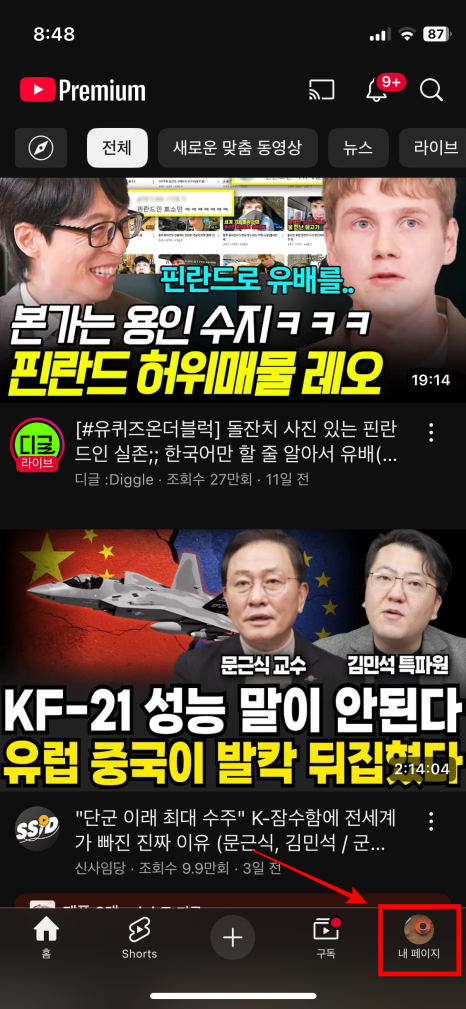
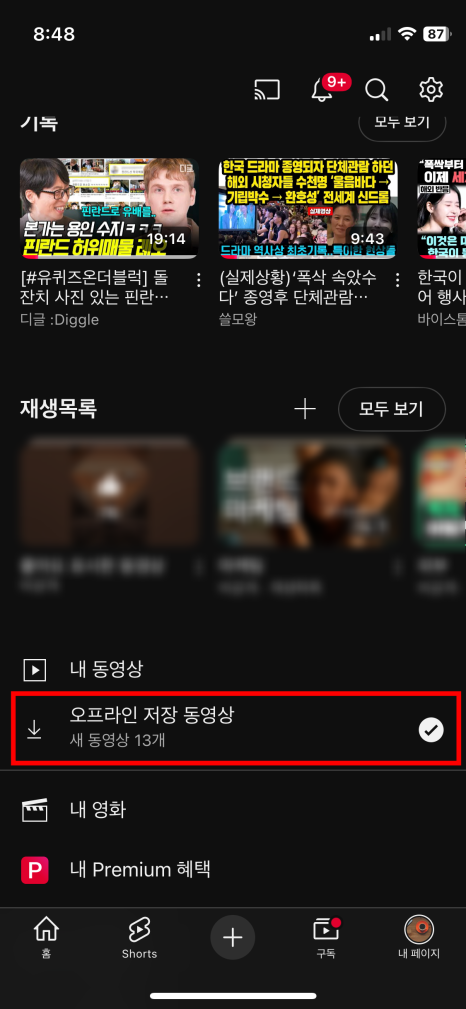
다운로드한 영상은 앱 우측 하단의 ‘내 페이지’ 메뉴에서 확인할 수 있어요. 그 안의 ‘오프라인 저장 동영상’ 항목으로 들어가면 지금까지 저장한 모든 영상이 리스트로 나타납니다.
와이파이가 끊긴 상태나 심지어 비행기 모드에서도 저장된 콘텐츠는 그대로 유지되기 때문에 언제 어디서나 자유롭게 시청할 수 있습니다. 네트워크 연결이 없더라도 저장된 영상은 문제없이 재생됩니다.
3. 저장한 영상 삭제도 간단하게
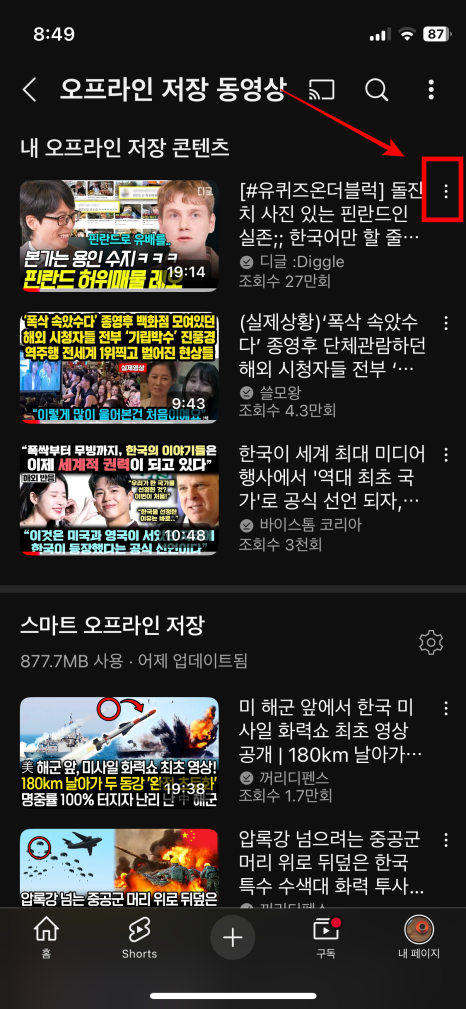
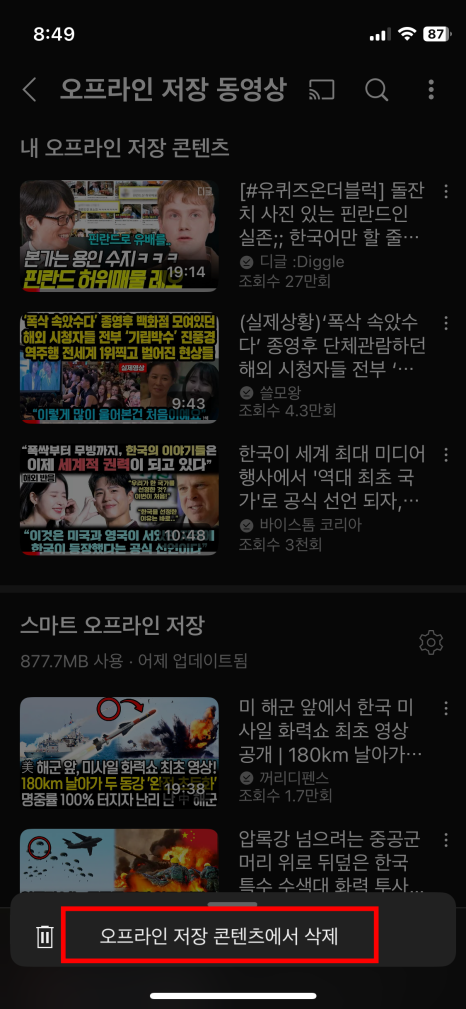
유튜브 오프라인 저장 후 삭제하지 않고 계속 쌓아둔다면 휴대폰 저장 공간이 부족하게 될 수 있습니다. 중간중간 필요 없는 건 삭제해 주는 것이 좋습니다.
다시 ‘내 페이지’에서 저장된 영상 리스트를 보면 각 영상 우측에 점 세 개로 된 메뉴 아이콘이 있는데요. 이 아이콘을 누르면 ‘오프라인 저장 콘텐츠에서 삭제’ 옵션이 나타납니다. 해당 항목을 눌러주기만 하면 간단하게 영상을 삭제할 수 있습니다.
마치며...
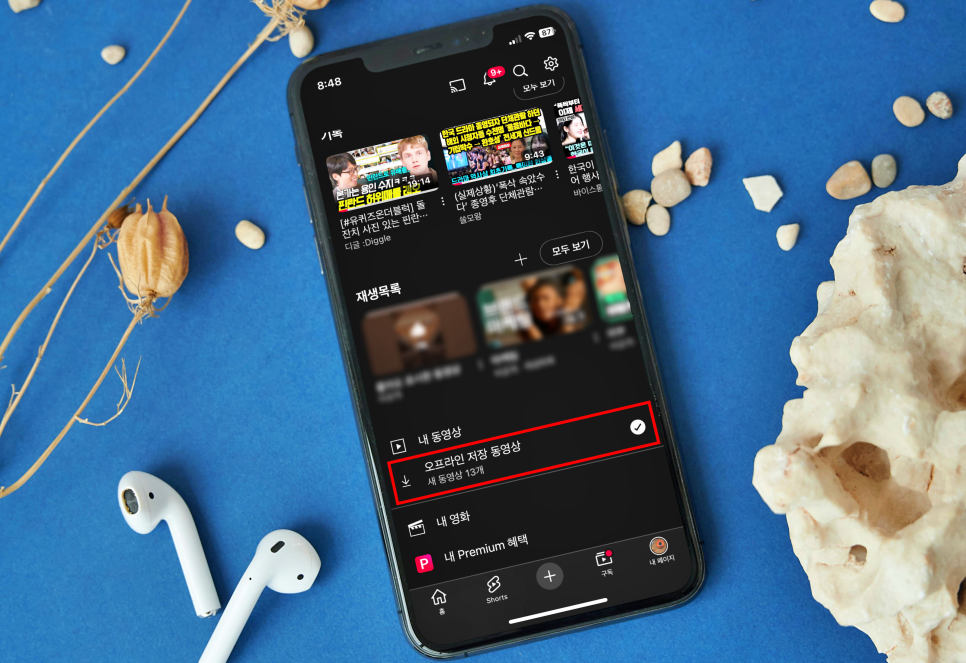
프리미엄 멤버십을 사용한다면 단순히 광고 없이 보는 것을 넘어, 유튜브 오프라인 저장 기능까지 유용하게 활용할 수 있다는 점 잊지 마세요. 데이터 걱정 없이, 지하철이든 버스든 언제 어디서나 유튜브 영상을 즐길 수 있는 방법! 작은 꿀팁이지만 꼭 한 번 써보시길 추천드립니다. 감사합니다!
[▶▶ 함께 보면 좋은 글◀◀]
